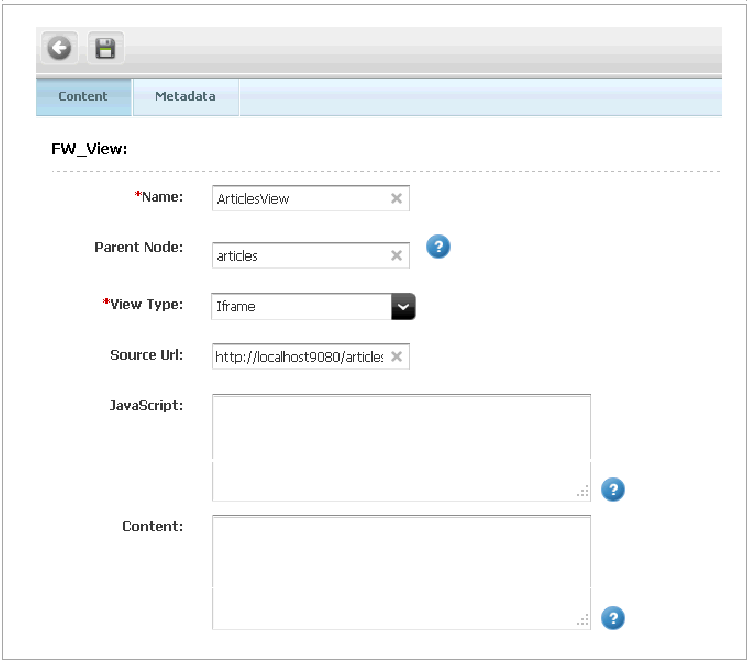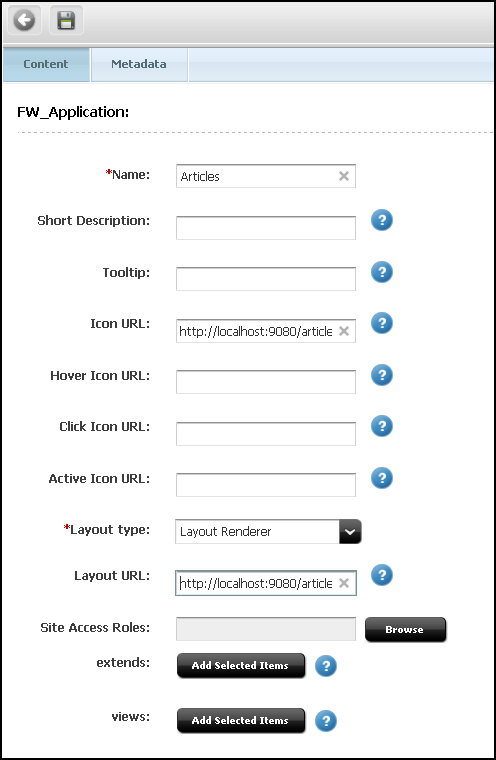54 WEMフレームワークでのアプリケーションの手動登録
アプリケーションを手動で登録する場合、Adminインタフェースでアプリケーションのアセットを作成し、アセットの各ビューにアセットを作成して、ビュー・アセットをアプリケーション・アセットに関連付けます。登録アセット・タイプFW_ApplicationおよびFW_ViewをAdminSiteで有効化できます。
トピック:
WEMフレームワークでのアプリケーションの登録
Articlesサンプル・アプリケーションおよびそのビューを登録して、アプリケーションおよびそのビューを登録する方法を学習します。
Articlesサンプル・アプリケーションでの作業を参照してください。Articlesには、iframeタイプの単一ビューが含まれます。JavaScriptおよびHTMLのビューにも同じステップが適用されます。
アプリケーションおよびビューを手動で登録するには::
-
アプリケーションを表すアイコンを作成または取得します。(アイコンは、アプリケーション・バーに表示されます。)
Articlesサンプル・アプリケーションは、次の場所にある
articles.pngイメージ・ファイルを使用します:/sample app/articles/src/main/webapp/images/ -
アプリケーションのレイアウト(つまり各ビュー)をHTMLで指定するファイルを作成し、ビューでレンダリングされるコンテンツを保持するためのプレースホルダ・エレメントを作成します。
たとえば、Articlesサンプル・アプリケーションの
layout.jspには次の行が含まれます。<div id="articles" style="float:left;height:100%;width:100%" class="wemholder"></div>
ビューのコンテンツは、アプリケーションが表示される際にプレースホルダ・エレメント内にレンダリングされます(
layout.appがアプリケーションのレイアウトをレンダリングし、home.appがビューをレンダリングします)。ノート:
レイアウト・ファイルの作成時に、プレースホルダ・エレメントに一意のIDを指定します。ビュー・アセットを作成する際には、同じIDを親ノード属性に指定します。プレースホルダ・エレメントに
class="wemholder"を使用します。 -
ビューおよびアプリケーションを登録します。
-
一般管理者としてAdminインタフェースにログインし、AdminSiteに移動して「管理」ノードを展開します。このノードでは、
FW_ViewおよびFW_Applicationアセット・タイプが有効になります。(ここでは、ビューおよびアプリケーションのアセットを同一セッション内で作成することを想定しています。この場合、「履歴」タブに両方のアセットが一覧表示されます。アプリケーション・アセットの作成時に、「履歴」タブからビュー・アセットを選択し、アプリケーション・アセットに関連付けます。「履歴」タブの情報は一時的なものであるため、ユーザーのセッションの後にクリアされます。アクティブ・リスト・タブでは、アセットを永続的に配置できます。『Oracle Fusion Middleware Oracle WebCenter Sitesの管理』を参照してください。)
-
次のように、
FW_Viewアセット・タイプのインスタンスを作成します。「新規」をクリックして、新規FW_Viewを選択し、属性を設定します。(次の図には、Articlesサンプル・アプリケーションのビュー・アセットの属性値が表示されています。)
名前: このビュー・アセットの短くてわかりやすい名前を入力します。
親ノード: (「WEMフレームワークでのアプリケーションの登録」のステップ2で定義した)プレースホルダ・エレメントの
idを入力します。プレースホルダ・エレメントには、ビューでレンダリングされたコンテンツが保持されます。ビュー・タイプ: 次のいずれかのオプションを選択して、ビューのコンテンツをプレースホルダでレンダリングする方法を指定します。
-
Iframe: プレースホルダ・エレメントにiframeのビューをレンダリングします。 -
IncludeHTML: プレースホルダ・エレメントにHTMLをレンダリングします。 -
IncludeJavaScript: プレースホルダ・エレメントにJavaScriptをレンダリングします。
ソースURL: ビューのコンテンツを提供するURLを入力します。たとえば、Articlesサンプル・アプリケーションの「ソースURL」の値は次のようになります:
http://localhost:9080/articles-1.0/home.app -
-
次のように、
FW_Applicationアセット・タイプのインスタンスを作成します。「新規」をクリックして、新規FW_Applicationを選択し、属性を設定します。(次の図には、Articlesサンプル・アプリケーションのアプリケーション・アセットの属性値が表示されています。)
名前: このアプリケーション・アセットの短くてわかりやすい名前を入力します。
ツールチップ: ユーザーがアプリケーションのアイコンにマウスを重ねたときにアイコン上に表示されるテキストを入力します。
アイコンURL: アプリケーションを表すアイコンのURLを入力します。アイコンは、ログイン・ページおよびWEMインタフェースの上部に表示されます。たとえば、Articlesサンプル・アプリケーションの「アイコンURL」の値は次のようになります:
http://localhost:9080/articles-1.0/images/articles.pngホバー・アイコンのURL: ユーザーがアイコンにマウスを重ねたときにそのアプリケーションを表すアイコンのURLを入力します。
クリック・アイコンのURL: ユーザーがアイコンをクリックしたときにそのアプリケーションを表すアイコンのURLを入力します。
アクティブ・アイコンのURL: アプリケーションが使用中のときにそのアプリケーションを表すアイコンのURLを入力します。
レイアウト・タイプ:
LayoutRenderer(デフォルトかつ唯一の値)。レイアウト・タイプは、(次のレイアウトURL属性で指定された)アプリケーションのレイアウト・ページを使用してアプリケーションのビューをレンダリングする際にUIコンテナで使用されます。レイアウトURL: アプリケーションのレイアウトを表示するページのURLを入力します。レイアウト・ページには、ビューを配置するためのHTMLプレースホルダ・エレメント(divなどの)のみが含まれます。
たとえば、Articlesサンプル・アプリケーションのレイアウトURL値は次のようになります:
"http://localhost:9080/articles-1.0/layout.app"(Spring MVCフレームワークで指定した".../layout.jsp"ではありません)。関連: 関連付けられたFW_View: ビュー: 「WEMフレームワークでのアプリケーションの登録」のステップ3で作成したビュー・アセットを選択します(「履歴」タブをクリックしてビュー・アセットを選択し、「選択したアイテムの追加」をクリックします)。
-
リファレンス: 登録アセット・タイプ
FW_Viewアセット・タイプでは、アプリケーションのビューを登録できます。そして、FW_Applicationアセット・タイプを使用して、アプリケーションを登録できます。
トピック:
FW_Viewアセット・タイプ
このアセット・タイプはアプリケーションのビューを登録する際に使用します。各ビューに対してFW_Viewのインスタンスを作成します。「管理」インタフェースに表示されるFW_Viewの属性は、次の表に一覧表示されています。このアセット・タイプは、AdminSiteという名前のサイトで有効になります。
表54-1 FW_View アセット・タイプの属性
| 属性: WebCenter Sitesインタフェース | 属性: REST API | 説明 |
|---|---|---|
|
名前 |
|
このビュー・アセットの短くてわかりやすい名前。 |
|
説明 |
|
このビュー・アセットの説明。 |
|
親ノード |
|
アプリケーションのレイアウト・ファイルにおけるプレースホルダ・エレメントのID。プレースホルダ・エレメントには、ビューでレンダリングされるコンテンツが保持されます。レイアウト・ファイルには、ビューを配置するためのHTMLプレースホルダ・エレメント( |
|
ビュー・タイプ |
|
ビューをレンダリングする方法。次のビュー・タイプを使用できます。
|
|
ソースURL |
|
ビューのコンテンツを提供するURL。 |
|
JavaScript |
|
ビュー・タイプが ビュー・タイプで |
|
コンテンツ |
|
ビュー・タイプが |
FW_Applicationアセット・タイプ
このアセット・タイプはアプリケーションを登録する際に使用します。アセット・タイプは、AdminSiteで有効になります。「管理」インタフェースに表示されるFW_Applicationの属性は、次の表に一覧表示されています。
表54-2 FW_Applicationアセット・タイプの属性
| 属性: WebCenter Sitesインタフェース | 属性: REST API | 説明 |
|---|---|---|
|
名前 |
|
このアプリケーション・アセットの短くてわかりやすい名前。 |
|
説明 |
|
このアプリケーション・アセットの説明。 |
|
ツールチップ |
|
ユーザーがアプリケーションのアイコンにマウスを重ねたときにアイコン上に表示されるテキスト。 |
|
アイコンURL |
|
WEMフレームワークでこのアプリケーションを表すアイコンのURL。 |
|
ホバー・アイコンのURL |
|
ユーザーがアイコンにマウスを重ねたときにこのアプリケーションを表すアイコンのURL。 |
|
クリック・アイコンのURL |
|
ユーザーがアイコンをクリックしたときにこのアプリケーションを表すアイコンのURL。 |
|
アクティブ・アイコンのURL |
|
このアプリケーションが使用中のときにアプリケーションを表すアイコンのURL。 |
|
レイアウト・タイプ |
|
レイアウトのタイプ。値は レイアウト・タイプは、(レイアウトURL属性で指定された)アプリケーションのレイアウト・ページを使用してアプリケーションのビューをレンダリングする際に使用されます。 |
|
レイアウトURL |
|
アプリケーションのレイアウトが表示されるページのURL。このページには、ビューを配置するためのHTMLプレースホルダ・エレメント( |
|
関連: 関連付けられたFW_Application: 拡張 |
|
現在のアプリケーションを拡張する親アプリケーション。 |
|
関連: 関連付けられたFW_View: ビュー |
|
このアプリケーションで使用されるビュー・アセットのリスト。 |